Voici comment créer un effet tilt-shift !
Pour transformer votre vidéo en un univers miniature avec un effet tilt-shift, procédez comme suit :
- Ouvrez le logiciel MAGIX Vidéo deluxe Plus et importez toutes les vidéos du Media Pool par glisser-déposer.
- Cliquez sur le bouton "Effets" en haut dans le Media Pool et ouvrez la boîte de dialogue de l'effet "Netteté".
- Déplacez le curseur "Flou artistique" vers la droite. L'image entière devient floue.
- Cliquez en haut à droite sur le bouton fléché pour ouvrir le menu de l'effet. Sélectionnez l'option "Charger les masques d'effet" Dans les sous-dossiers, vous trouverez de nombreux masques d'effet à utiliser avec l'effet tilt-shift. Le principe : les zones sombres du masque bloquent l'effet de flou. L'image y reste donc nette. Pour un effet tilt-shift, il est recommandé d'utiliser les masques sombres au milieu, avec lesquels le sujet du centre de l'image reste net.
- Sélectionnez un masque et cliquez sur « OK ». Pour tester différents masques d'effet, utilisez le raccourci Ctrl + Z afin d'annuler la dernière action. Chargez ensuite un autre masque et comparez le résultat. Choisissez ainsi votre masque.
- D'autres effets peuvent être utilisés pour renforcer l'impression de miniature. Ouvrez la boîte de dialogue d'effet "Couleur" et augmentez l'intensité de la saturation. L'option "Gamma HDR" de la boîte de dialogue de l'effet "Luminosité/Contraste" vous permet d'approfondir les contrastes. Un léger acéléré peut également être appliqué. Ouvrez la boîte de dialogue de l'effet "Vitesse" et déplacez le curseur légèrement vers la droite.
- Lorsque vous êtes satisfait de votre effet tilt-shift, sélectionnez "Fichier" > "Exporter film" ainsi qu'un format d'exportation dans le sous-menu, (par exemple MP4). Vous pouvez également graver votre vidéo sur un DVD ou la transférer sur votre smartphone. Pour ce faire, utilisez les boutons situés dans le coin supérieur droit de l'interface du programme.
La post-production avec MAGIX Vidéo deluxe Plus, le logiciel des films impressionnants :
- Importation de tous les formats audio et vidéo courants
- Curseur de volume individuel dans les poignées d'objets
- Mixage audio multipiste
- Optimisation du son grâce aux effets audio (normalisation, compresseur, modèles d'effets en 1 clic)
- Traitement professionnel du volume incluant mastering avec compresseur multibande
- Réglage du volume dynamique avec courbes de piste
- Nombreux assistants pratiques
- Conversion des fichiers dans tous les formats pertinents, fonction de gravure et transfert sur smartphone
Effet tilt-shift :
Transformer le monde en un univers miniature
L'effet tilt-shift ou de bascule est un effet spécial populaire qui transforme des paysages réels ou urbains en mondes miniatures. Cette impression est principalement générée par un flou artificiel, qui s'applique généralement dans les gros plans. Si vous pointez l'objectif de votre caméra sur un objet de taille modeste et que vous faites la mise au point, par exemple sur la locomotive d'un train miniature, une grande profondeur de champ apparaît. Cela signifie qu'une partie importante de l'arrière-plan devient floue. Dans les vidéos de paysages "réels", les rapports de distance entre les sujets et la camera sont complètement différents, ce qui permet d'obtenir une netteté d'image plus uniforme.
L'effet tilt-shift se base essentiellement sur la netteté de l'image. Mais d'autres propriétés d'image caractérisent les univers miniatures créés par l'effet tilt-shift. Les objets miniatures se trouvent principalement dans des espaces intérieurs éclairés, ce qui crée une exposition différente des prises extérieures. Pour simuler un éclairage artificiel, il est judicieux d'élever la valeur de la saturation et du contraste de l'image tout comme avec l'effet tilt-shift afin de renforcer une impression de monde artificiel.
Les vidéos offrent une autre possibilité : dans un monde miniature, les mouvements ne doivent pas être toujours fidèles à la réalité. Un train miniature progresse souvent beaucoup plus rapidement qu'un vrai train. Si vous traitez une vidéo réelle en post-production pour créer une miniature avec un effet tilt-shift, un léger accéléré peut renforcer l'effet recherché.
Pour obtenir des résultats impressionnants avec l'effet tilt-shift, il est important de disposer de divers effets et de les doser séparément. Vous devez pour cela utiliser un logiciel de montage vidéo complet comme MAGIX Vidéo deluxe Plus. Avec MAGIX vidéo deluxe Plus, vous disposez de toutes les possibilités de conception pour utiliser l'effet tilt-shift et transformer ainsi vos enregistrements vidéo en impressionnants paysages miniatures. À propos : avec MAGIX Vidéo deluxe Plus, vous pouvez également appliquer un effet tilt-shift sur des photos et même créer des photos avec effet de tilt-shift à partir des enregistrements vidéo !
Malgré les nombreuses possibilités proposées, Vidéo deluxe Plus reste simple à utiliser, clair et bien élaboré. La section suivante vous présente étape par étape ce qu'il faut connaître pour créer des effets tilt-shift avec le programme.
Créer un effet tilt-shift
avec le programme MAGIX Vidéo deluxe Plus
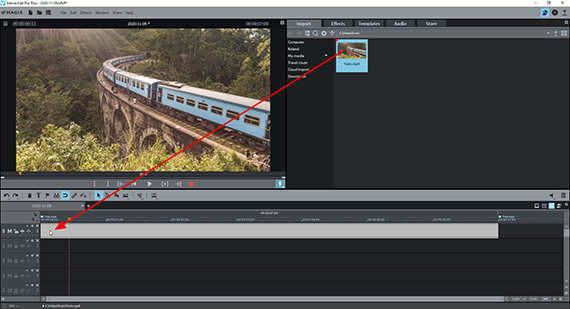
Ajouter un effet Tilt Shift :
importer une vidéo dans le programme
- Chargez la vidéo que vous souhaitez transformer en monde miniature à l'aide d'un effet tilt-shift.
Sélectionnez le dossier dans lequel votre fichier vidéo se trouve en haut à droite dans le Media Pool de Vidéo deluxe Plus. Déplacez le fichier par glisser-déposer dans la piste supérieure de la fenêtre du projet en maintenant le bouton de la souris enfoncé.
L'effet fonctionne particulièrement bien avec les panoramiques de paysage ou d'une scène de ville prise à une certaine distance. Les éléments typiques des univers miniatures, comme les chemins de fer ou chantiers de construction, relèvent le charme de l'effet tilt-shift.
Conseil :dans Vidéo deluxe Plus, vous pouvez également importer et appliquer un effet tilt-shift aux photos. Il suffit de charger un fichier image comme décrit, par exemple au format JPEG ou PNG. Les photos s'utilisent exactement comme les vidéos, à l'exception de l'effet d'accéléré, bien sûr inutile avec les images fixes.
- Pour lancer la lecture, appuyez sur la barre d'espace.
Le curseur de lecture rouge se déplace de gauche à droite dans la fenêtre du projet. Vous pouvez déplacer le curseur de lecture à un autre endroit en cliquant dans la barre temporelle au-dessus de la section des pistes.
- Pour interrompre la lecture, appuyez à nouveau sur la barre d'espace. Le curseur de lecture est alors ramené à la position initiale du début de la lecture.
Si vous souhaitez utiliser l'effet tilt-shift uniquement dans une scène spécifique de l'enregistrement vidéo, placez le curseur de lecture à l'endroit où vous souhaitez débuter l'effet tilt-shift puis appuyez sur la touche T du clavier de l'ordinateur.
Une coupe est alors effectuée à cette position. Coupez à nouveau pour définir la fin du passage de sorte à ce que la scène devienne un objet vidéo indépendant.
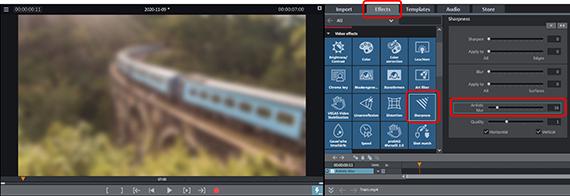
Effet tilt-shift : créer un flou artistique
L'effet tilt-shift ou de bascule est principalement dû à un flou partiel de l'image. Pour le générer, commencez par appliquer un flou à l'ensemble de l'image, puis utilisez un masque d'effet :
- Veuillez cliquer sur l'objet vidéo de la piste dans lequel vous souhaitez appliquer un effet tilt-shift pour le sélectionner.
- Déplacez le curseur de lecture dans la zone située au-dessus de l'objet vidéo.
Vous êtes ainsi assuré que l'image affichée dans l'écran d'aperçu d'une vidéo coupée correspond bien à la scène sélectionnée.
- Ouvrez l'onglet des effets dans le Media Pool und puis cliquez sur "Netteté"..
- Déplacez le curseur "Flou artistique" vers la droite. Sans exagérer, une valeur de 10-16 devrait être suffisante.
L'image floue est alors chargée dans l'écran d'aperçu.
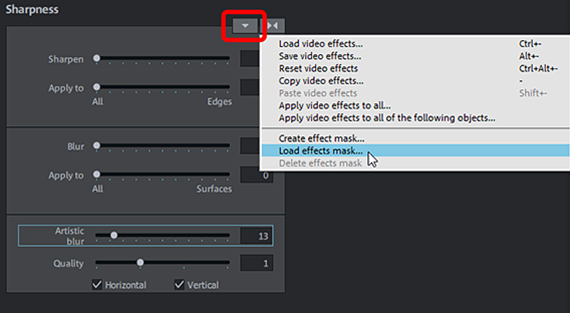
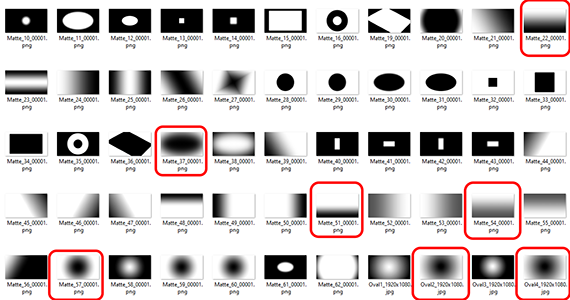

Ajouter un effet tilt-shift : ajouter des masques d'effet
- Cliquez en haut à droite sur le bouton de flèche vers le bas dans la boîte de dialogue afin d'ouvrir le menu de l'effet.
- Sélectionnez l'option "Charger les masques d'effet"
- Chargez un masque d'effet.
Les masques d'effet sont des masques alpha qui peuvent être appliqués à tous les effets d'édition d'image dans Vidéo deluxe Plus. Ils fonctionnent selon la luminosité : plus la zone du masque est sombre, moins l'effet est appliqué à l'image. Dans les zones noires, l'effet n'est pas du tout visible, dans les zones blanches, il atteint son intensité maximum.
Pour créer un effet tilt-shift, il est généralement préférable d'utiliser un masque avec une zone noire au centre de l'image. Ces masques font disparaître le flou au centre de l'image. Si le sujet principal de votre vidéo évolue dans la moitié inférieure de l'image, choisissez un masque noir en bas.
Si vous souhaitez tester différents masques, le plus simple est d'annuler l'étape "Appliquer un masque d'effet".
- Appuyez sur les touches Ctrl + z pour annuler le masque appliqué.
L'état précédent est rétabli et vous pouvez appliquer un autre masque jusqu'à ce que vous soyez satisfait du résultat.
Par ailleurs, les masques d'effet peuvent également être inversés. Les zones blanches et noires sont alors permutées, ce qui augmente la quantité de masques disponibles.
- Pour inverser, il suffit de cliquer sur le petit bouton fléché de l'objet masque dans la piste.
Conseil d'expert :vous pouvez aussi créer et utiliser vos propres masques. Pour ce faire, chargez une image au format JPG via l'option "Charger masque d'effet" dans la boîte de dialogue des effets et utilisez ses valeurs de luminosité en tant que masque d'effet. En général, les dégradés de luminosité simples et nets sont les plus efficaces. Par exemple, dessinez une barre noire épaisse aux bords flous dans un programme de création graphique, exportez le dessin sous forme de fichier JPG et chargez-le en tant que masque d'effet dans la boîte de dialogue des effets de Vidéo deluxe Plus.
Ensuite, veillez à ce que l'effet de flou soit éliminé des zones de l'image dans lesquelles se trouve le sujet central. Pour ce faire, utilisez un masque d'effet.


Effets tilt-shift : effets supplémentaires
Le flou partiel est l'élément essentiel d'un effet tilt-shift. D'autres effets peuvent renforcer l'impression de miniatures.
En augmentant l'intensité de la saturation, vous pouvez rendre les couleurs plus vives, comme celles des jouets en plastique.
- Cliquez sur "Couleur" et élevez la saturation des couleurs en glissant le curseur vers la droite.
En outre, il est souvent conseillé de modifier la luminosité sélective et les contrastes de l'image pour simuler un éclairage intérieur artificiel.
- Cliquez sur "Luminosité/contraste" puis modifiez les valeurs de luminosité, contraste, gamma HDR et flou HDR Il est particulièrement recommandé d'augmenter la valeur gamma HDR.
Enfin, il est conseillé d'ajouter un effet d'accéléré, même si vous ne souhaitez pas transformer un train en miniature dans votre vidéo. Car d'autres événements de la vidéo - des voitures qui se déplacent, des passants qui courent, des nuages qui passent - semblent alors artificiellement déformés par l'accéléré qui renforce ainsi l'effet irréel du tilt-shift.
- Cliquez sur "vitesse" et déplacez le curseur vers la droite pour augmenter la vitesse de lecture.
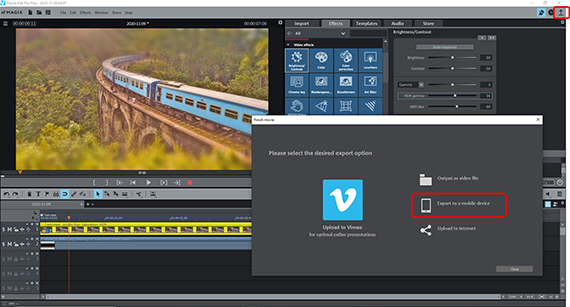
Exporter des vidéos ou des photos avec effet Tilt Shift
Enfin, lorsque vous êtes satisfait de votre effet tilt-shift, exportez votre oeuvre sous forme de vidéo ou même de photo :
- Pour appliquer un effet tilt-shift à une photo, déplacez le curseur de lecture à la position de l'image de la vidéo que vous souhaitez exporter en tant qu'image fixe. Dans le menu "Fichier", sélectionnez l'option "Exporter le film" > "Exporter frame en tant que JPG" ou "Exporter frame en tant que BMP". Un fichier image au format JPEG ou BMP est alors créé. Le résultat s'affiche dans l'écran d'aperçu.
- Pour exporter une vidéo avec un effet tilt-shift, sélectionnez "Fichier" > "Exporter le film" puis sélectionnez un format d'exportation dans le sous-fichier, par ex. "Quicktime Movie" (MOV) ou "MPEG4" (MP4). Dans la boîte de dialogue d'exportation, vous pouvez définir, entre autres, que seul l'extrait sélectionné doit être exporté. L'extrait peut être modifié en utilisant la souris au-dessus de la barre temporelle. Vous pouvez ainsi exporter également de courtes séquences vidéo avec un effet tilt-shift.
- Vous pouvez également transférer votre vidéo directement sur un smartphone, la charger sur les réseaux sociaux ou la graver sur un disque. Vous trouverez les options correspondantes en utilisant les boutons en haut tout à droite.




Effets tilt-shift avec MAGIX Vidéo deluxe Plus, le logiciel des films impressionnants :
- Importation & exportation de tous les formats pertinents
- Montage rapide & détaillé
- Assistants automatiques
- Jusqu'à 900 effets & musiques
- Des modèles intuitifs pour intro, outro, sous-titres, fondus, génériques et bien plus encore.
- Vos films sur DVD & Blu-ray Disc (conception de menu incl.)



